Класичні емулятори гри доступні дляпрактично на кожній сучасній платформі. Є PSSP для iOS та Android, GBA4iOS для iOS та EmiGens для Windows Phone. Комп'ютери - це емуляція утопії, емулятори для Playstation (1 і 2), і майже кожна випущена ігрова платформа не містить поточних консолей. Mac OS X, однак, насправді не є ветераном світу емуляції. У той час як сучасні ігри стосуються занурення та графіки високого класу, є лише щось про класику, яка продовжує триматися за нас навіть після всіх цих років. Консолі типу NES, SNES, Mega Drive / Saturn, Gameboy та ін. можливо, прийшли і пішли, але їхні ігри продовжують займати простір у наших серцях і розумах, і - завдяки багатогранним емуляторам, як OpenEmu для Mac - їх ROM в наших жорстких дисках.
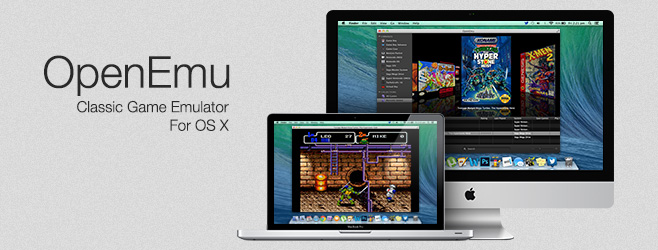
Відмова від відповідальності: Ви повинні юридично володіти та конвертувати власні ПЗУщоб використовувати ці емулятори. Крім того, ви можете придбати ПЗУ у видавців, які досі працюють, як Музей Намко. AddictiveTips не потурає і не несе відповідальності за використання піратського програмного забезпечення.
Інтерфейс
OpenEmu використовує код найкращих емуляторів,упакуйте їх у дивовижний інтерфейс, щоб забезпечити вам майже ідеальну емуляцію для всіх підтримуваних платформ. Зазвичай емулятори розроблені технічними геніями, які часто отримують право емуляції, але залишають бажати кращого з точки зору інтерфейсу. Користувацький інтерфейс OpenEmu відчуває себе як вдома в середовищі OS X і не дає вам відчути, що ви використовуєте додаток з 90-х. Піктограма додатка - це кивок на класичну єдину кнопку + джойстик комбо минулих віків.

OpenEmu підтримує Nintendo NES, SNES, Game Boy,GBA & DS, Sega Genesis, 32X, Master System & Game Gear, TurboGrafx-16, NeoGeo Pocket і навіть Virtual Boy. Вони мають великі плани розширення на майбутнє, включаючи підтримку Playstation, N64, Atari 2600 і навіть PSP.
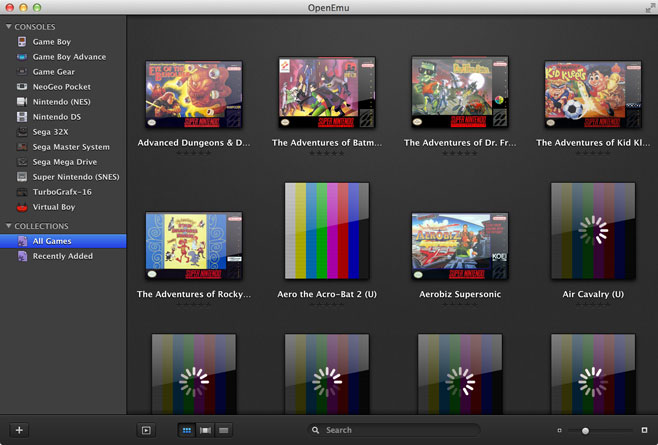
Після запуску вперше OpenEmu будезвертаємося до флюїдної анімації, що веде до швидкого вступу / навчального посібника з подальшим запитанням, чи хочете ви, щоб він переглянув вашу систему, щоб знайти будь-які ПЗУ. Ви також можете просто перетягнути ПЗУ в OpenEmu, і він автоматично сортуватиме їх.
На лівій панелі головного вікна відображається списоквсі підтримувані емулятори, а на правій панелі відображається ваша колекція ігор. Зважаючи на те, що OpenEmu щойно вийшов, є декілька складок, щоб вигладити такі дрібні збої, намагаючись одразу встановити велику колекцію ПЗУ (~ 2000 в моєму тестуванні), хоча це і керувало ними невеликими шматками. Після встановлення ПЗУ OpenEmu завантажить попередній попередній перегляд високої роздільної здатності оригінальної графіки, тому вам не доведеться просіювати кожен ПЗУ по імені. Ігри, які ще не граються, позначені блакитними крапками, щоб їх було легко помітити. Перегляд цього списку нагадує мені часи, коли я був дитиною, дивлячись на ці ігри, коли вони вперше вийшли, затуманивши прилавок, просто дивився на них.
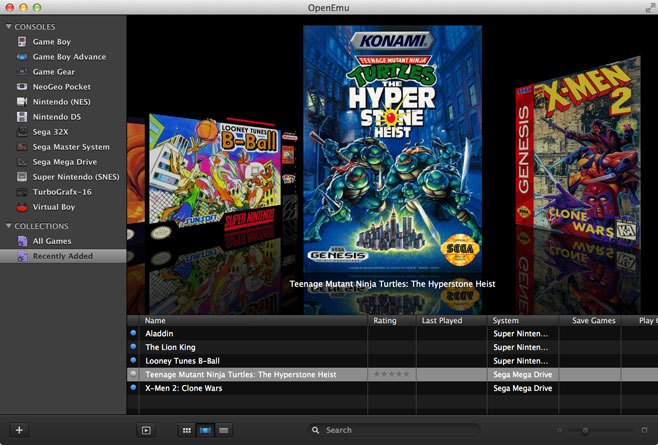
Щоб почати гру, просто двічі клацніть по нійу списку. Враховуючи легкий характер цих ПЗУ, завантаження практично миттєве. Якщо відійти від вікна емуляції, призупинення гри буде автоматично, а перемикання назад відновить його. Як тільки емуляція починається, вона може перемикатися між віконним та повноекранним режимом, як і будь-яке інше додаток. Переміщення курсору виявляє парячу панель управління, дуже схожу на елементи керування Quicktime. У ньому є кнопка живлення для зупинки емуляції, а також кнопки паузи, скидання та збереження, вкладка налаштувань, регулювання гучності та кнопка повного екрану, крім звичайної вгорі праворуч. (автоматичне збереження увімкнено за замовчуванням)

Коли ви хочете вийти з гри, просто натиснітькнопка живлення з вищезазначеного меню, що висить, і ви повернетесь до списку ігор. Повторне запуску гри відкриває спливаюче діалогове вікно із запитом, чи потрібно відновити гру там, де ви зупинилися. Автозбереження увімкнено за замовчуванням для всіх ігор, в які ви граєте.

Конфігурація
Параметри конфігурації справді деБлискуча сторона OpenEmu. Існує чимало налаштувань, які допоможуть адаптувати емулятор відповідно до ваших ігрових потреб, від ігрової поведінки за замовчуванням до налаштувань екрана, керування компонуванням та навіть чітів, хоча мені ще належить з’ясувати, як працюють чіти.
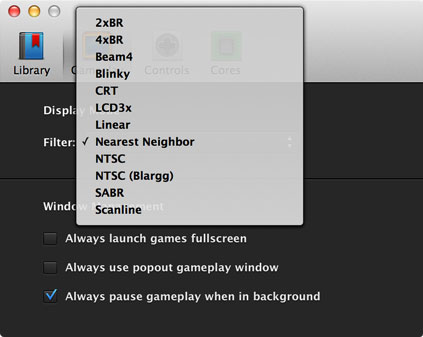
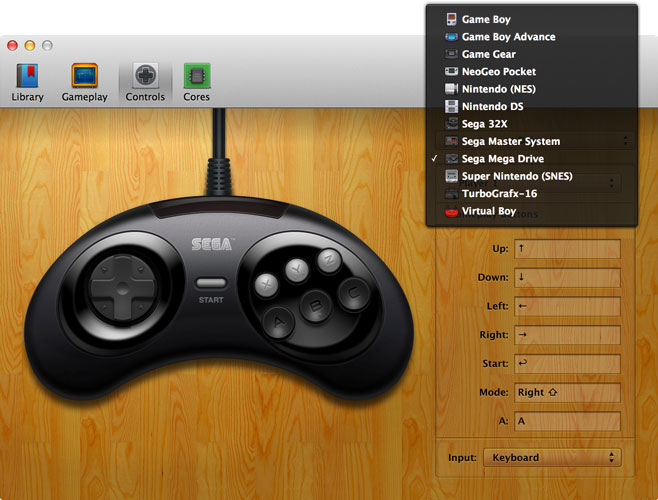

Ігровий процес
Сам геймплей спот-он і флюїддосвід з Nary помилка або глюк. Ось кілька скріншотів TMNT в дії, хоча вам доведеться відтворити його самостійно, щоб справді оцінити емуляцію.
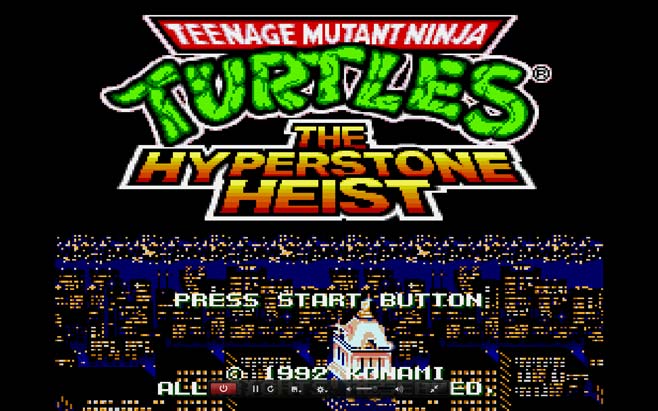

Висновок
OpenEmu - це чудовий емулятор, що має однаковий рівеньвражаючий інтерфейс, а його відкритий характер обіцяє постійне вдосконалення в майбутньому. Я, безумовно, хочу побачити, куди йде, і буду тримати це встановленим навіть після завершення цього огляду.
Ви можете завантажити OpenEmu за посиланням, поданим нижче. Пакет для початкових ПЗУ також можна знайти на веб-сайті для тестування.
Завантажте OpenEmu













Коментарі